Propaganda
Então você configurou seu Mac com um segundo monitor, o que foi realmente emocionante - mas agora você não tem ideia do que fazer com todo esse espaço. É um problema do primeiro mundo, com certeza, mas se você está se perguntando como tirar o máximo proveito da sua configuração de vários monitores, aqui estão alguns pensamentos e idéias
Pesquisa em uma tela, saída na outra
A maioria de nós tem trabalhos que exigem que, em algum momento, coligam informações e as atuem - é apenas parte do que significa trabalhar em um computador. Era uma vez, isso significava ter uma fonte de informações em papel em sua mesa ao lado do computador, mas hoje em dia é mais provável que sua pesquisa esteja acontecendo online.
Em um monitor, isso pode ser irritante rapidamente: você alterna constantemente entre o aplicativo em que está trabalhando e as informações necessárias para fazer esse trabalho. Com vários monitores, porém, tudo que você precisa fazer é virar a cabeça.

É por esse motivo que geralmente tenho uma janela do navegador aberta em um monitor e o que estou escrevendo no outro. Obviamente, isso é porque sou escritor, mas acho que o padrão se aplica ao trabalho da maioria das pessoas - um programador, por exemplo, teria especificações e documentação em uma tela e o projeto atual em o outro.
Se você não tem certeza do que fazer com o seu segundo monitor, tente primeiro.
Use uma tela totalmente para comunicações
Está provavelmente não é uma boa ideia olhar constantemente para o e-mail Não pode adiar o email todas as manhãs? Tente este ritualComeçando o seu dia, a maneira de enviar e-mails é regularmente divulgada - embora a maioria de nós o faça. Verificar o e-mail depois de acordar é realmente tão ruim? consulte Mais informação , ou para entrar em contato com o mundo enquanto você trabalha. Para alguns trabalhos, porém, é necessário: os clientes esperam respostas rápidas. Se você possui um segundo monitor com o qual não sabe ao certo o que fazer, use um para acompanhar sua situação de comunicação.
O site para o qual escrevo usa Slack para comunicação em grupo Slack torna a comunicação em grupo mais rápida e fácilOs e-mails de grupo podem realmente matar a produtividade. É hora de colocar os clientes de correio para descansar e usar serviços de colaboração como o Slack recém-lançado. consulte Mais informação , e também tento acompanhar os emails durante o dia. Para mim, um monitor de comunicação ficaria assim:
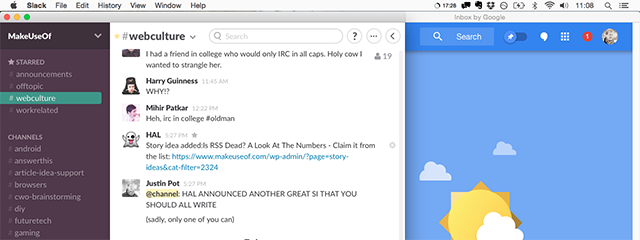
Para você, pode parecer diferente: por exemplo, você pode conversar mais usando o Facebook. Se for esse o caso, recomendo usando o Current for Mac para que você possa conversar fora da linha do tempo Converse fora do navegador com o aplicativo atual do Facebook para MacCansado de abrir o Facebook no seu navegador, apenas para usar o bate-papo? O Current for Facebook é um aplicativo para Mac que traz sua rede social favorita para a área de trabalho do OS X. consulte Mais informação .
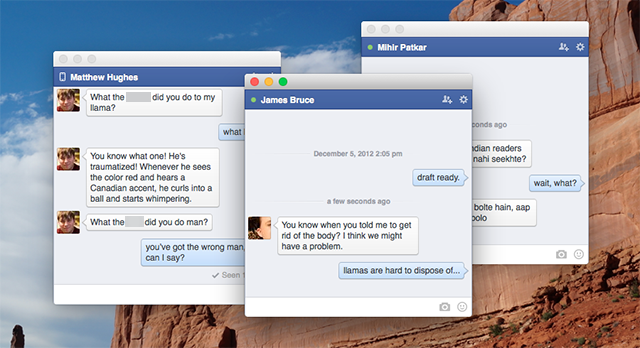
Claro, você também pode apenas configurar mensagens para trabalhar com o bate-papo do Facebook Como ver e responder a mensagens instantâneas do Facebook em Mensagens para MacAdora conversar no Facebook, mas não quer deixar o Facebook aberto por medo de dias inteiros desaparecerem? Veja como integrar o serviço de bate-papo do Facebook com o Messages.app e muito mais. consulte Mais informação , se você preferir não comprar um aplicativo para o trabalho.
Os aplicativos que você usa não importam, o que importa é a idéia: usar um monitor para acompanhar as comunicações, para que você possa continuar trabalhando (e focado) no outro.
Mantenha abas em informações específicas
Alguns trabalhos exigem que você se mantenha atualizado sobre informações específicas. Por exemplo: se você compra e negocia ações, pode ser necessário monitorar os preços constantemente.
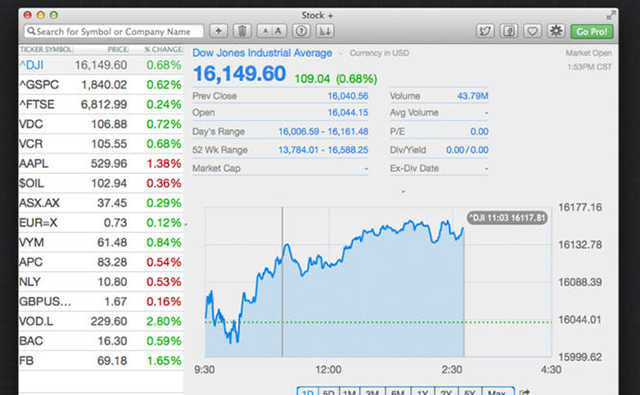
Portanto, é recomendável ter um aplicativo como o Stock + [não mais disponível] em um monitor. Se as redes sociais são mais interessantes, é claro, você pode preferir o Tweetdeck. Novamente, os aplicativos não importam: basta usar um monitor para acompanhar as informações e outro para fazer seu trabalho.
Use uma exibição de widget dedicado
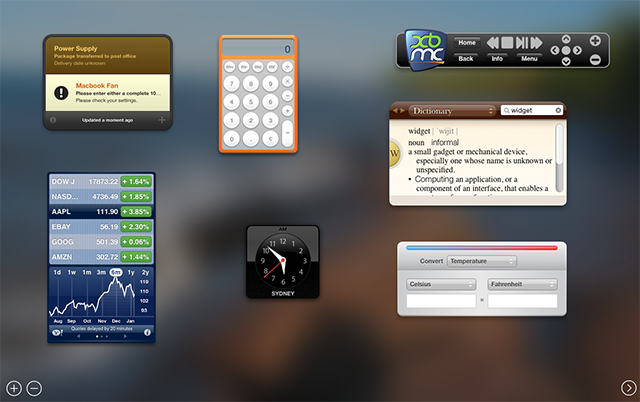
Os widgets, ao que parece, são uma raça em extinção: A Apple está trabalhando para tornar o Painel irrelevante Esses widgets da Central de notificações tornam o painel irrelevanteO painel está morrendo. A maioria dos usuários o ignora, e poucos desenvolvedores estão construindo coisas para ele. Substitua todos os widgets do painel do Mac usando a nova exibição Hoje no Yosemite. consulte Mais informação , e o iGoogle morreu há muito tempo. Só porque os widgets são menos populares agora não significa que eles são inúteis. Nas versões recentes do OS X, você pode transformar o widget em um espaço dedicado que permanece aberto.
Dirigir a Preferências do Sistema> Controle da Missão para alterar esta configuração:
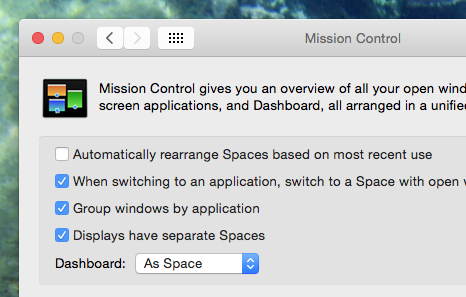
Nós apontamos Widgets do painel que você realmente usará 9 widgets do painel do Mac que você realmente usaráNão negligencie mais o seu painel. Experimente estes widgets bacanas do Painel do Mac para adicionar funcionalidades úteis! consulte Mais informação ; é provável que você possa combiná-las para criar uma tela cheia de informações úteis. Você pode, como descrito na seção acima, acompanhar essas informações ao longo do dia.
Se você preferir não usar o painel, também pode transforme qualquer widget do Dashboard em um aplicativo Mac dedicado Transforme qualquer widget do painel do Mac em seu próprio aplicativoVocê provavelmente não usa o Dashboard há anos, mas existe um widget que você deseja que possa se transformar em um aplicativo. Adivinha? Você pode! consulte Mais informação .
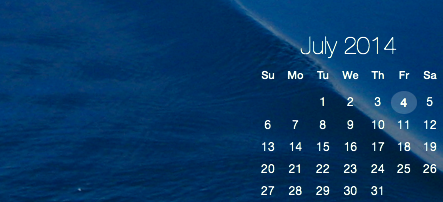
Eu prefiro evitar completamente o Dashboard e use os belos widgets de Übersicht Adicione belos widgets ao seu desktop Mac com o ÜbersichtO Übersicht pretende substituir os gostos do Geektool, permitindo adicionar a saída de qualquer comando do console à sua área de trabalho - formatado com HTML5. consulte Mais informação em vez de. Eles são desenhados diretamente no seu laptop, o que significa que você pode vê-los em combinação com qualquer outro
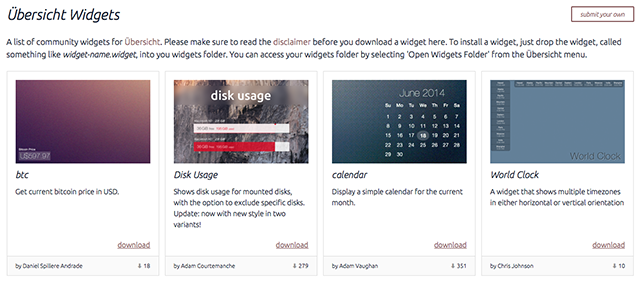
É um pouco de trabalho para configurar, mas vale totalmente a pena.
Negócios em uma tela, festa na outra
Trabalhar até tarde é péssimo, mas um pouco de diversão pode torná-lo muito melhor. Quando estou parado depois das 17 horas, gosto de usar um monitor para assistir a um jogo de hóquei enquanto encerro meu trabalho no outro. Eu posso assistir o jogo pelo canto do olho e virar a cabeça para assistir quando algo emocionante acontece. Não é a produtividade central, mas isso me leva a esse trecho final.
Ou, se você tiver terminado completamente o trabalho, poderá jogar um jogo em uma tela enquanto assiste a algo na outra. Abrace seu ADD - afinal, seu dia de trabalho está terminado.
Atribuir aplicativos específicos a um monitor
Aqui está uma dica que você talvez não saiba: é possível atribuir aplicativos para iniciar em um monitor específico. No dock, clique com o botão direito do mouse no ícone de qualquer aplicativo e passe o mouse sobre "Opções". Você verá a opção de atribuir o aplicativo a um monitor específico:
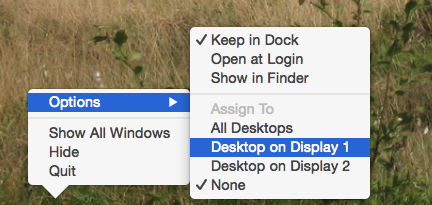
Se você usar um aplicativo específico exclusivamente em um monitor específico, isso poupará o tempo de arrastá-lo de uma tela para outra.
Just Put It Away
Se você não encontrar nenhuma dessas sugestões úteis, recebi outro conselho: coloque o segundo monitor de lado. Você não precisa disso. Está desperdiçando espaço em sua mesa, desperdiçando energia e desperdiçando seu tempo (você acabou de ler um artigo inteiro na tentativa de justificar a existência do seu segundo monitor!).
Claro, eu posso estar errado. Isso acontece (muito). Se houver alguma utilidade para um segundo monitor que eu tenha esquecido aqui, preencha-me e a seus colegas leitores usando o formulário de comentários abaixo. Estou ansioso para ouvir de você!
Para que você usa o segundo monitor do seu Mac?
Imagens: Chance Reecher Via Flickr, BJ,??? (Último homem do trem) (moogs)
Justin Pot é um jornalista de tecnologia baseado em Portland, Oregon. Ele adora tecnologia, pessoas e natureza - e tenta aproveitar os três sempre que possível. Você pode conversar com Justin no Twitter, agora.


